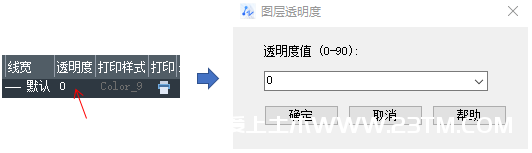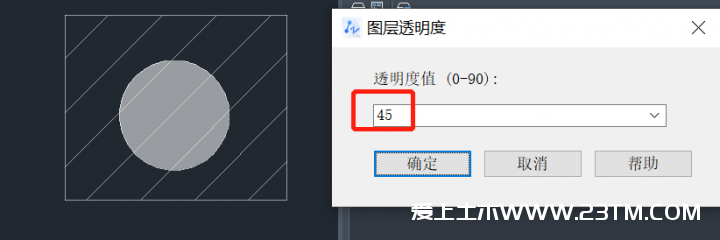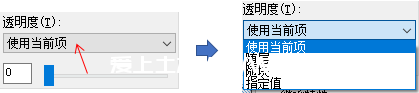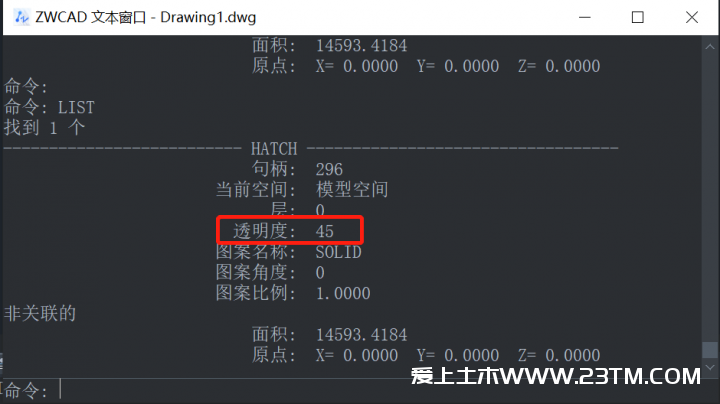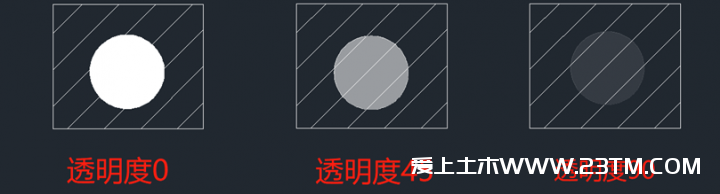在应用CAD时,图形偶然会发生遮挡现象,这时就需要我们设置图形之间的顺序,更改其透明度能有效快速的更换效率。
一、设置透明度方法
1.图层透明度
输入命令CLASSICLAYER或者通过上方菜单栏依次单击【格式】>>【图层】进入 “图层特性管理器”对话框,图层列表当中有个透明度特性,默认数值为 0,即不透明。我们单击一下属性值即可打开“图层透明度”对话框,输入图层透明度数值,如图所示:
2.填充透明度
“填充”会话框的右下方有个透明度选项面板,支持我们设置图案填充内的透明度。点击可打开下拉列表,用户可自行选择使用当前项、随层、随块或指定值,如图所示:
3.对象透明度
LIST 命令列出对象特性中有列出透明度,当选择对象的透明度未设置为“随层”时,支持列出当前对象的透明度设置。或者是通过特性面板(ctrl+1)在内对其更改。
二、操作步骤
使用填充透明度直面给大家看看不同程度的透明度变化。将一个矩形填充样式ANSI31作为深浅的对比图形,在矩形上绘制好一个指定半径的圆,命令行输入填充快捷键H,回车,选择颜色及样式,选取对象圆,返回会话框,会话框右下角调整透明度,下图就是不同透明度的显示情况。
- 加群专用
- 加入专属土木工程群
-

- 微信公众号
- 关注每天分享工程资料
-